Menambah, Mengapus, dan Mengatur Menu
Pada bagian ini Anda dapat menambah, mengatur, dan menghapus daftar menu yang Anda jual yang akan terhubung ke front-end. Anda pun bisa mengunggah menu dan bahan baku yang digunakan dalam format Excel.
- Export Menu to Excel : Klik untuk mengunduh Item Master dalam format Excel.
- Export Ingredient to Excel : Klik untuk mengunduh bahan baku menu dalam format Excel.
- Import Menu : Klik untuk mengunggah menu yang pernah diunduh.
- Import Ingredient Menu : Klik untuk mengugngah bahan baku menu yang pernah diunduh.
- Image : Menunjukkan gambar menu.
- Category Name : Menunjukkan kategori menu.
- Menu Code : Menunjukkan kode menu.
- Menu Name : Menunjukkan nama menu.
- Price : Menunjukkan harga jual menu yang berlaku.
- Food Cost : Menunjukkan harga beli menu.
- Tag Menu : Menunjukkan departemen/bagian menu disajikan.
- Action : Untuk mengedit dan menghapus menu.
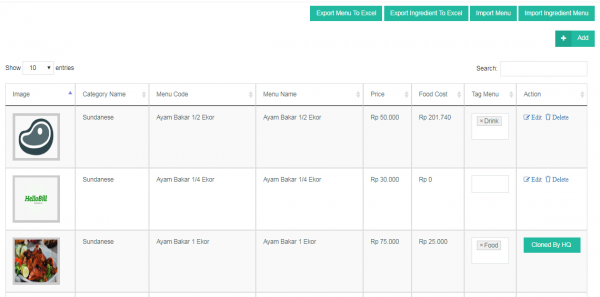
Menambah Menu Baru
- Pilih menu Library lalu pilih Item Master.
- Klik “Add” di sebelah kanan atas.
- Lalu akan muncul tampilan sepert di samping.
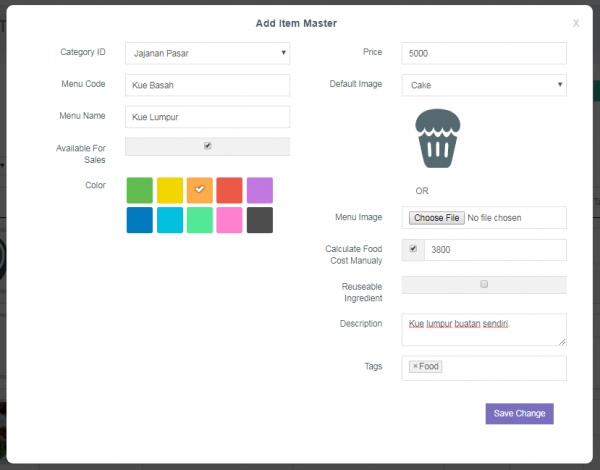
- Category ID : Pilih kategori untuk menu baru yang akan dibuat.
- Menu Code : Isi kode dari menu yang akan dibuat.
- Menu Name : Isi nama menu yang akan dibuat.
- Available For Sales : Tandai jika menu akan dijual, kosongkan jika tidak dijual.
- Color : Pilih warna kotak untuk menu yang akan dibuat.
- Price : Tulis harga menu tersebut.
- Default Image : Pilih gambar menu yang sudah disediakan.
- Image : Untuk mengunggah gambar menu.
- Calculate Food Cost Manually : Tandai jika akan mengisi food cost secara manual, kosongkan jika ingin food cost terisi otomatis berdasarkan akumulasi harga barang baku.
- Reusable Ingredient : Jika ditandai, maka saat ada void menu bahan baku akan kembali ke stok. Jika dikosongkan maka bahan baku tidak akan kembali ke stok.
- Description : Isi dengan penjelesan terkait menu.
- Tags : Pilih departemen/tag sesuai dengan yang sudah ada.
- Save Change : Klik setelah selesai untuk menyimpan menu.